Obnovenie údajov v programe R-Indelete

- 1561
- 335
- Drahomír Novák
Mnoho ľudí pozná program na obnovenie údajov z pevného disku, bleskových jednotiek, pamäťových kariet a iných diskov - R -Studio, ktoré je platené a vhodnejšie na profesionálne použitie. Rovnaký vývojár má však bezplatný (s niektorými pre mnohých - serióznych, rezervácií) produktu - r -undelete, ktorý používa rovnaké algoritmy ako R -Studio, ale pre používateľov začiatočníkov oveľa ľahšie.
V tomto stručnom preskúmaní-How na obnovenie údajov pomocou R-Undelete (kompatibilné so systémom Windows 10, 8 a Windows 7) s podrobným opisom procesu a príkladom výsledkov obnovenia, o obmedzeniach domu R-Undelete Home a možné uplatňovanie tohto programu. Môže to byť tiež užitočné: najlepšie bezplatné programy na obnovenie údajov.
Dôležitá poznámka: Pri obnove súborov (odstránené, stratené v dôsledku formátovania alebo z iných dôvodov), nikdy ich neustále neuschnite na rovnakej flash jednotke, disku alebo inej jednotke, z ktorej sa proces obnovy vykonáva (presne v procese zotavenia, ako Rovnako ako v budúcnosti - ak plánujete opakovať pokus o obnovenie údajov pomocou iných programov z tej istej jazdy). Prečítajte si viac: O obnove údajov pre začiatočníkov.
Ako používať R-Undelete na obnovenie súborov z jednotky Flash, pamäťovej karty alebo pevného disku
Aktualizácia: V novej recenzii bola zverejnená nová verzia domu R-Undelete s niektorými funkciami práce v novom prehľade: Obnovenie údajov v bezplatnom programe R-UNDELETE HOME.
Inštalácia domu R -undelete nie je zvlášť zložitá, s výnimkou jedného bodu, ktorý teoreticky môže spôsobiť otázky: V procese jedného z dialógov ponúkne výber inštalačného režimu - „Nainštalujte program“ alebo „Vytvoriť Prenosná verzia pre odnímateľné médium “.
Druhá možnosť je určená pre prípady, keď boli súbory, ktoré je potrebné obnoviť. Urobilo sa tak, že údaje R-Undelete zaznamenané počas inštalácie (ktoré sa s prvou voľbou nainštalujú na systémovom disku) nepoškodzujú súbory, ktoré sú k dispozícii na obnovenie, na obnovenie.

Po inštalácii a začatí programu sa fázy obnovy údajov vo všeobecnom prípade skladajú z nasledujúcich krokov:
- V hlavnom okne Master Recovery vyberte disk - flash jednotku, pevný disk, pamäťovú kartu (ak sa údaje stratia v dôsledku formátovania) alebo sekcia (ak nebolo vytvorené formátovanie a jednoducho sa odstránili dôležité súbory) a kliknite na kliknutie "Ďalšie". Poznámka: Podľa pravého kliknutia na disk v programe si môžete vytvoriť celý obraz a v budúcnosti pracovať nie s fyzickou jednotkou, ale s jeho obrazom.
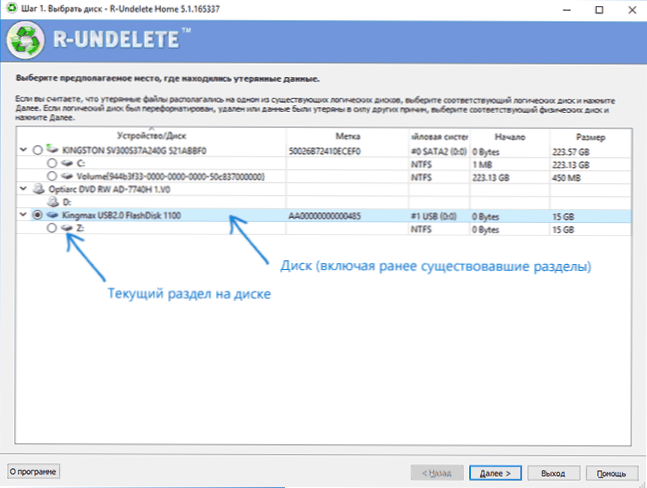
- Ak sa v nasledujúcom okne uskutoční obnovenie pomocou programu na aktuálnej jednotke prvýkrát, vyberte možnosť „In -DEPH hľadať stratené súbory“. Ak boli súbory predtým prehľadané a uložili ste výsledky vyhľadávania, môžete „otvoriť informačný súbor skenovania“ a použiť ho na obnovenie.
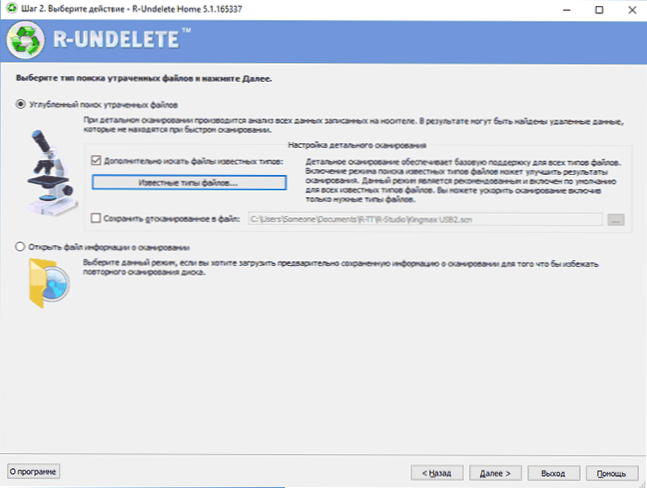
- Ak je to potrebné, môžete si všimnúť položku „navyše vyhľadať známe typy“ a nastaviť tieto typy a rozšírenia súborov (napríklad fotografie, dokumenty, videá), ktoré je potrebné nájsť. Pri výbere typu súborov je známka vo forme kontrolného znaku, že všetky dokumenty tohto typu sú vybrané vo forme „štvorca“ - že boli vybrané iba čiastočne (buďte opatrní, pretože v predvolenom nastavení sú niektoré dôležité typy dôležitých typov Súbory v tomto prípade nie sú uvedené napríklad napríklad dokumenty docx).
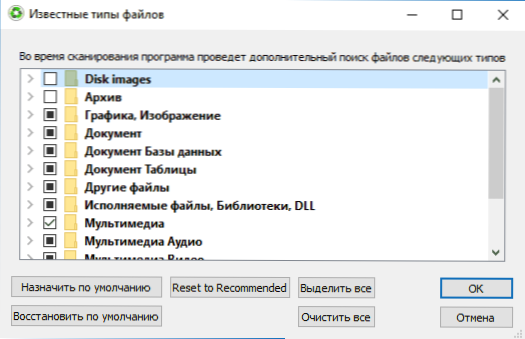
- Po kliknutí na tlačidlo „Ďalej“ sa začnú skenovanie úložiska a vyhľadávanie diaľkových a inak stratených údajov.
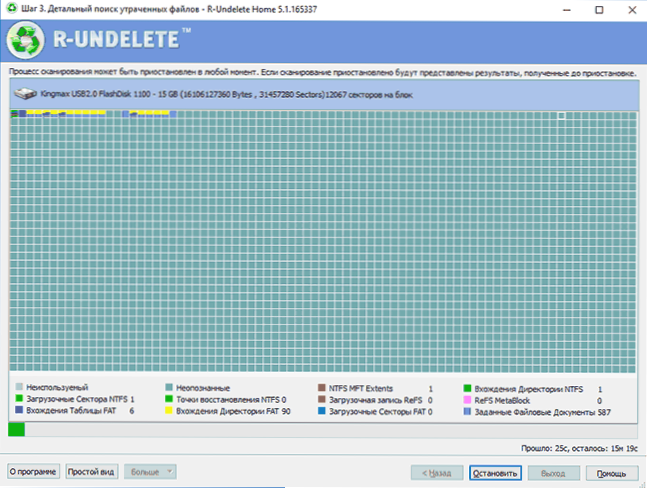
- Po dokončení procesu a stlačením tlačidla „Ďalej“ sa zobrazí súbory zoznamu (zoradených podľa typu), ktoré sa našli na jednotke. Dvojitým kliknutím na súbor môžete urobiť vopred zobrazenie, aby ste sa uistili, že to je to, čo potrebujete (môže to byť potrebné, pretože napríklad pri obnove po formátovaní nie sú názvy súborov uložené a majú typ Vytvorenie dátumu).
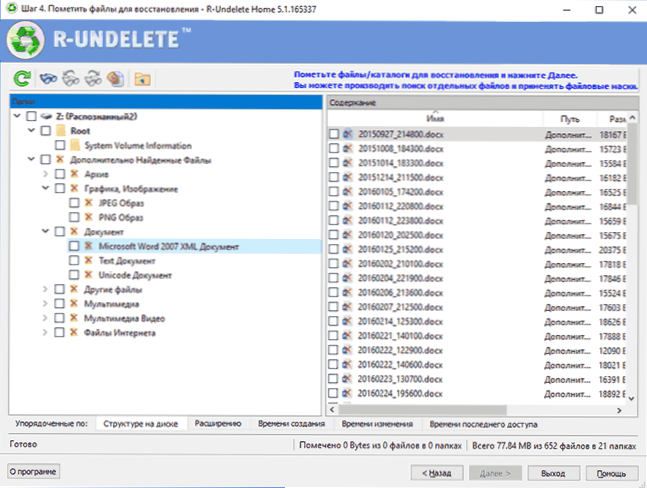
- Ak chcete obnoviť súbory, označte ich (môžete označiť konkrétne súbory alebo úplne samostatné typy súborov alebo ich rozšírenie a kliknite na „Ďalej“.
- V nasledujúcom okne uložte súbor a kliknite na „Obnovenie“.
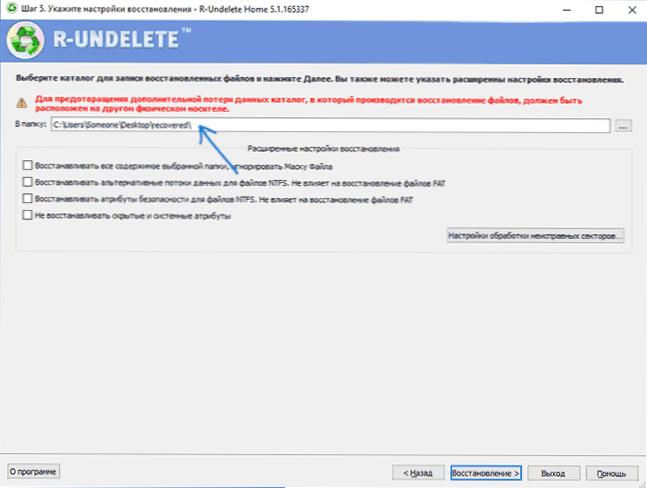
- Ďalej, pri použití bezplatného domu R-Undelete a prítomnosti viac ako 256 kb vo veľkosti súborov obnovy budete zverejnení, že čím viac súborov sa neobnoví bez registrácie a nákupu. Ak to neplánujete v aktuálnom čase, kliknite na položku „Už túto správu nezobrazte“ a kliknite na tlačidlo „Preskočiť“.
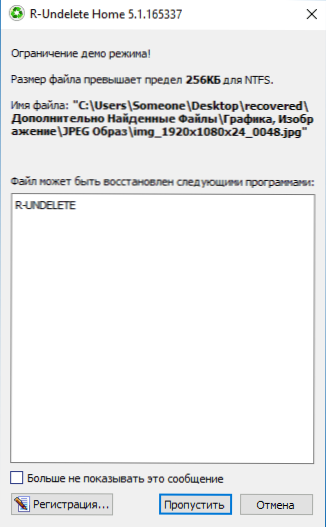
- Po dokončení procesu obnovy si môžete pozrieť, čo bolo obnovené zo stratených údajov, a to, že vstúpite do priečinka uvedeného v kroku 7.
Proces obnovy je dokončený v tomto. Teraz - niečo o mojich výsledkoch obnovy.
Pre experiment na USB Flash Drive v súborovom systéme FAT32, články (dokumenty Word) z tejto stránky a snímky obrazovky pre nich boli skopírované (veľkosť súborov vo veľkosti nepresiahla 256 kb, T, T, T, T, T, T, T, T, T, T, T, T, T, T, T, T, T, T, T, T, T, T, T, T, T, T, T, T, T, T, T, T, T, T.e. nepadol pod obmedzeniami na bezplatnom dome r-utelete). Potom bola jednotka Flash naformátovaná do súborového systému NTFS a potom sa urobil pokus o obnovenie údajov, ktoré predtým predtým na jednotke na jednotke. Prípad nie je príliš komplikovaný, ale rozšírený a ďaleko od všetkých bezplatných programov sa vyrovnáva s takouto úlohou.
Výsledkom bolo, že dokumenty a obrázky boli úplne obnovené, nedošlo k žiadnym poškodeniu (aj keď by sa niečo zaznamenalo na jednotke Flash po formátovaní, pravdepodobne by to bolo nesprávne). Predtým (pred experimentom) boli tiež (pred experimentom) dva video súbory na jednotke Flash (a mnoho ďalších súborov z distribúcie systému Windows 10 od distribúcie systému Windows raz na USB), predbežné preskúmanie pre nich fungovalo, ale obnovenie nemôže pre byť vyrobený pred nákupom, kvôli obmedzeniam vo verzii bezplatnej verzie.
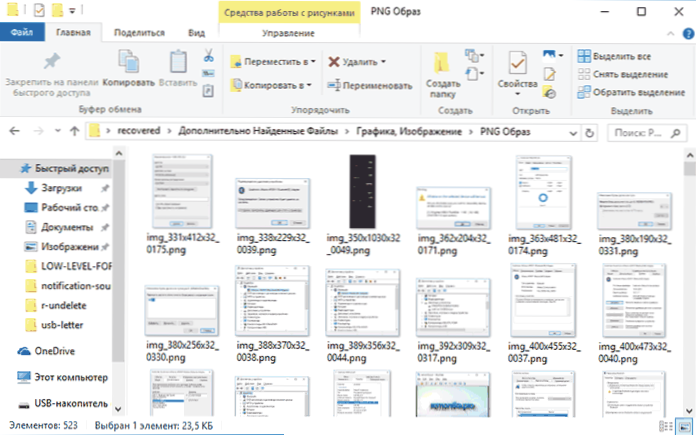
Výsledkom je, že program sa s touto úlohou vyrovnáva, obmedzenie bezplatnej verzie 256 kb na súbor vám neumožňuje obnoviť napríklad fotografie z pamäťovej karty fotoaparátu alebo telefónu (bude existovať iba Príležitosť ich prezerať v zníženej kvalite av prípade potreby kúpte licenciu na obnovenie bez obmedzení). Avšak na obnovenie mnohých, hlavne textových dokumentov, takéto obmedzenie nemusí byť prekážkou. Ďalšou dôležitou výhodou je veľmi jednoduché použitie a jasný kurz obnovenia pre začínajúceho používateľa.
Môžete si stiahnuť domov R-Undelete Home ZADARMO z oficiálnej stránky https: // www.R-nemeleta.com/ru/
Medzi plne bezplatné programy na obnovenie údajov ukazujúcich v podobných experimentoch podobný výsledok, ale nemajú obmedzenia týkajúce sa veľkosti súboru, môžete odporučiť:
- Obnova súboru Puran
- Regenerx
- Fotorek
- Rekuva
Môže to byť tiež užitočné: najlepšie programy na obnovenie údajov (platené a zadarmo).
- « Complayer - bezplatný program na prezeranie televízie online
- Nie je možné dokončiť nastavenie dotykového ID iOS »

